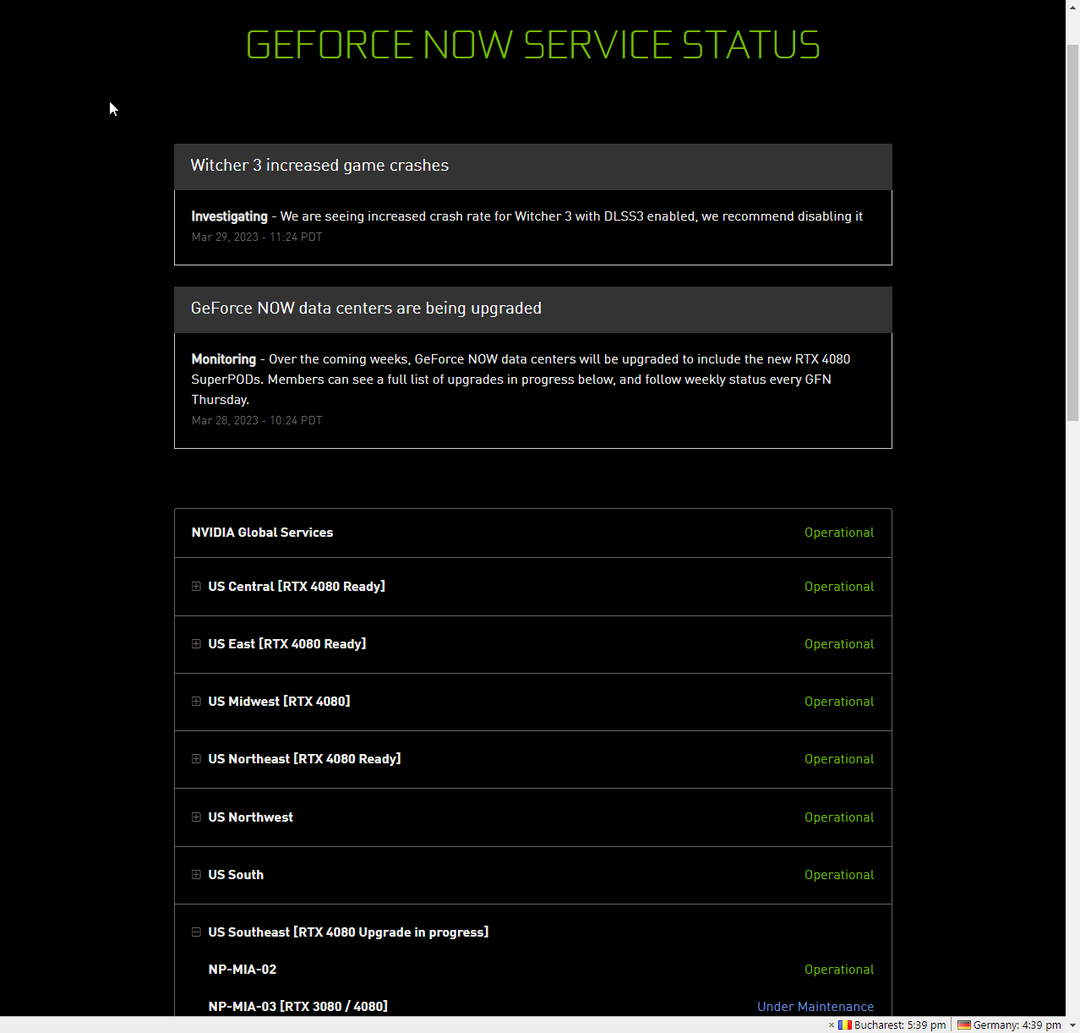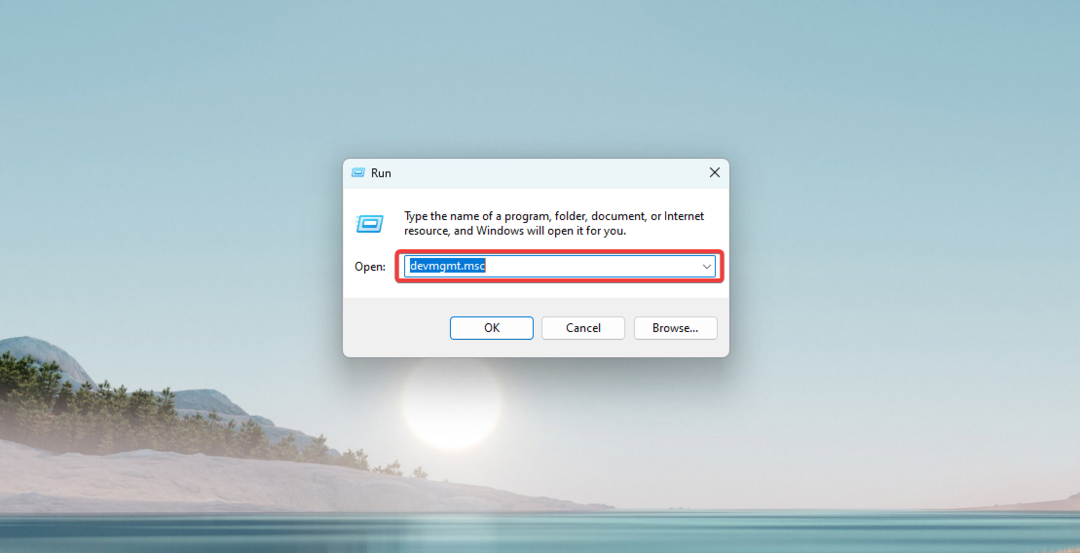Вы пытаетесь открыть Магазин Windows но он не открывается на вашем компьютере? Некоторые пользователи Windows 10 жалуются на то же самое на форуме. Не волнуйтесь, для этой проблемы есть простые решения. Следуйте исправлениям в этой статье, и ваша проблема должна быть решена очень легко. Но, прежде чем переходить к основным решениям, воспользуйтесь этими обходными путями, чтобы попробовать более простые решения вашей проблемы.
Обходные пути–
1. Если проблема такого типа возникает на вашем компьютере впервые, перезагрузка компьютера может помочь. Проверьте, можете ли вы открыть Магазин Windows или нет.
2. Проверьте, обновлена ли Windows или нет. Если вы видите, что обновление все еще загружается, загрузите и установите обновление на свой компьютер.
Если какой-либо из этих обходных путей не сработал для вас, воспользуйтесь следующими исправлениями:
Fix-1 Отрегулируйте время-
Магазин Windows не будет работать, если ваше время и местоположение не совпадают, поэтому настройка часового пояса может помочь вам.
1. Щелчок левой кнопкой мыши на время и дату на Панель задач а затем нажмите «Настроить дату / время“.

2. В Дата и время окно настроек, переключатель «НА"Для обоих вариантов"Установить время автоматически" а также "Установите часовой пояс автоматически“. Проверьте, установлен ли автоматически часовой пояс ниже Часовой пояс совпадает с вашим часовым поясом или нет. Наконец, нажмите «Синхронизировать сейчас”Для синхронизации даты и времени.
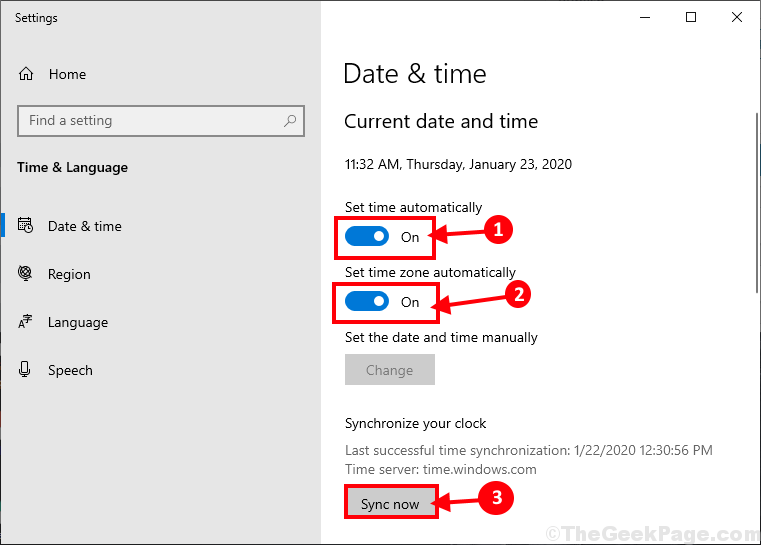
А теперь закрой Настройки окно. Перезагрузить ваш компьютер, чтобы сохранить изменения на вашем компьютере. После перезагрузки попробуйте открыть Магазин Windows очередной раз. Если это не помогло, попробуйте следующее исправление.
Fix-2 Перерегистрировать приложение Store-
Перерегистрация Магазин приложение может исправить эту проблему.
1. Нажмите Клавиша Windows + X а затем нажмите «Windows Powershell (администратор)" открыть Powershell окно с правами администратора. Просто нажмите «да», Чтобы дать разрешение Контроль учетных записей пользователей.

2. Сейчас, скопировать и вставить эта команда в Powershell окно и ударил Входить.
PowerShell -ExecutionPolicy Unrestricted Add-AppxPackage -DisableDevelopmentMode -Register $ Env: SystemRoot \ WinStore \ AppxManifest.xml

Подождите несколько секунд, так как это может занять некоторое время на вашем компьютере.
Закрывать Powershell окно.
Перезагрузить ваш компьютер, чтобы сохранить изменения. После перезагрузки проверьте, можете ли вы открыть Магазин Windows на твоем компьютере.
Fix-3 Сброс или обновление вашего компьютера-
Сброс или обновление вашего компьютера - последний вариант, который вам доступен.
ПРИМЕЧАНИЕ-
Вам следует создать резервную копию установочного диска Windows 10. Сброс этого диска приведет к удалению всех файлов с этого диска. Поэтому создайте резервную копию важных файлов и сохраните ее в другом месте.
1. Нажмите Клавиша Windows + I открыть Настройки. Теперь прокрутите вниз и нажмите «Обновление и безопасность“.

2. Теперь под Обновление и безопасность настройки, нажмите «Восстановление»На левой панели. На правой панели под Восстановление вариант, в "Сбросить этот компьютер", нажмите на "Начать“.
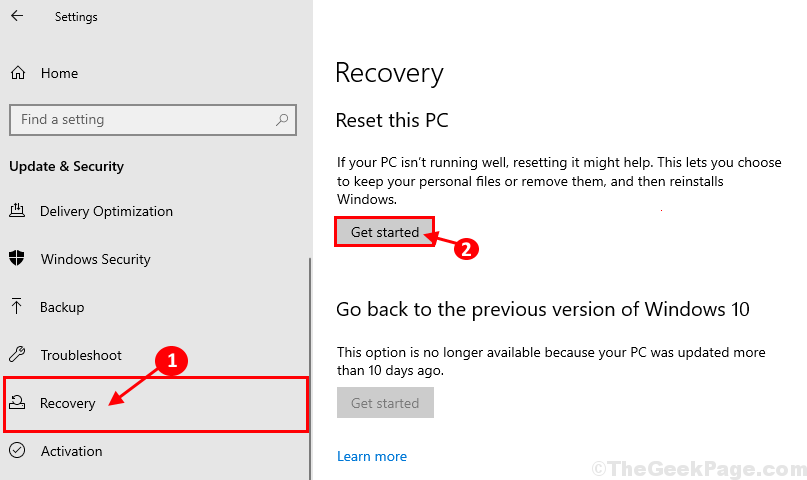
3. В Отдых на этом ПК окно, выберите «Храните мои файлы" вариант.
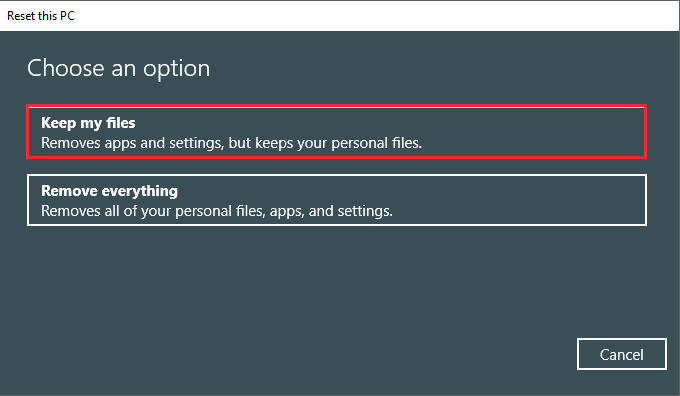
4. Вставьте установочный диск Windows 10 в свой компьютер.
5. В следующем окне выберите «Только диск, на котором установлена Windows", А затем нажмите"Просто удалите мои файлы" вариант.
6. Наконец, нажмите «Сброс настроек”, Чтобы начать процесс сброса. Следуйте инструкциям на экране, чтобы перезагрузить устройство.
Когда ваш компьютер перезагружается, проверьте, можете ли вы запустить Магазин Windows. Ваша проблема должна быть решена.